AirPodsProを利用するには、iPhoneまたはandroid端末とのペアリングが必要です。
はじめてご利用される方のために、画像付きでわかりやすくご説明させていただきます。
また、故障かな?と思った時の改善方法もいくつかご紹介させていただきますので、ぜひお試しください!
AirPodsProを利用するには、iPhoneまたはandroid端末とのペアリングが必要です。
はじめてご利用される方のために、画像付きでわかりやすくご説明させていただきます。
また、故障かな?と思った時の改善方法もいくつかご紹介させていただきますので、ぜひお試しください!
STEP1
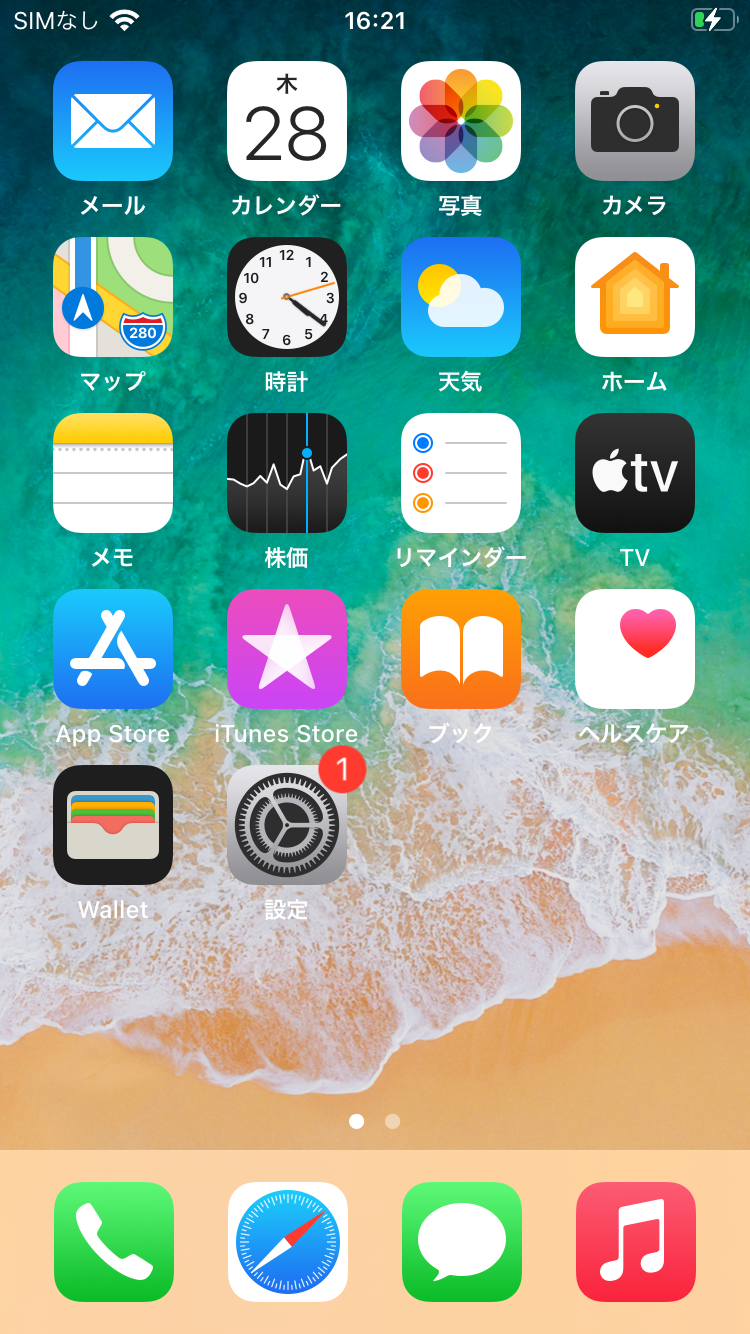
ホーム画面を表示します。

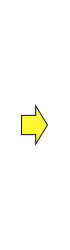
STEP2
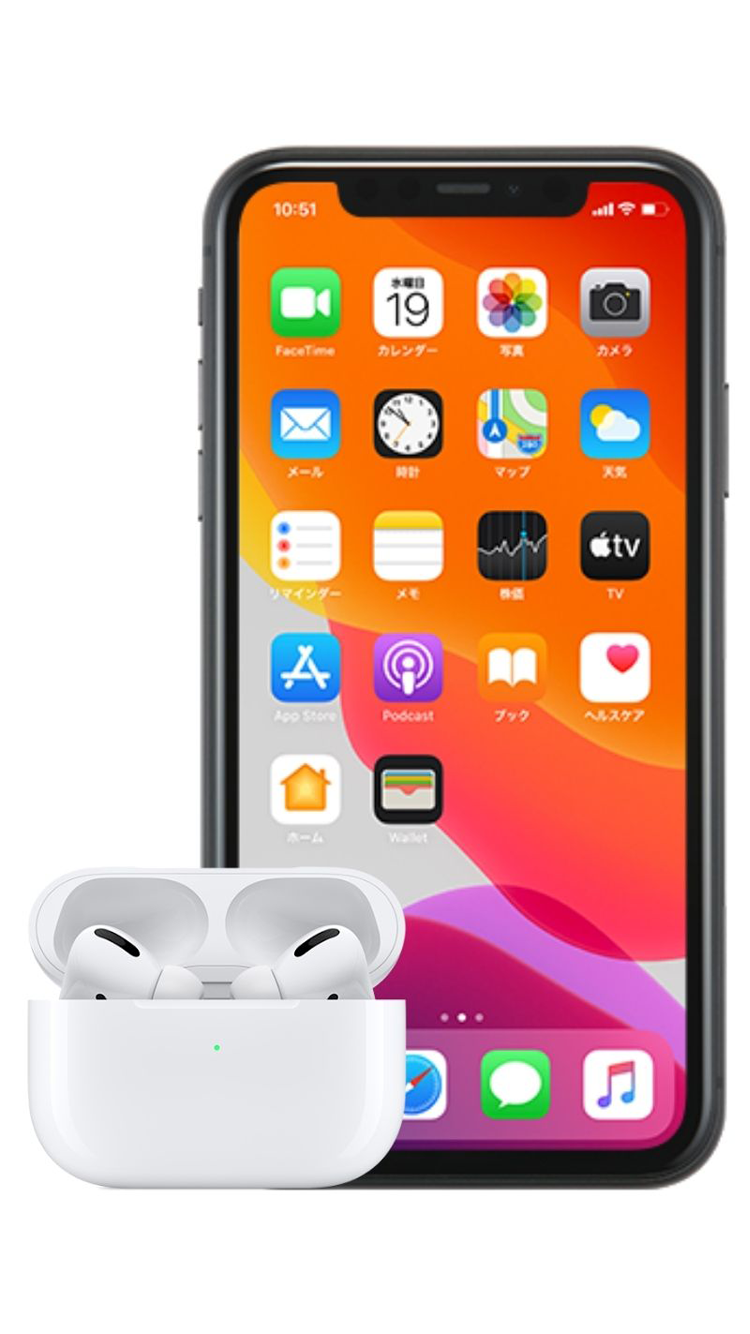
AirPodsを入れたままケースの蓋を開け、iPhoneの横に置くと設定アニメーションが表示されます。

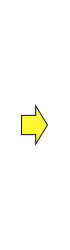
STEP3
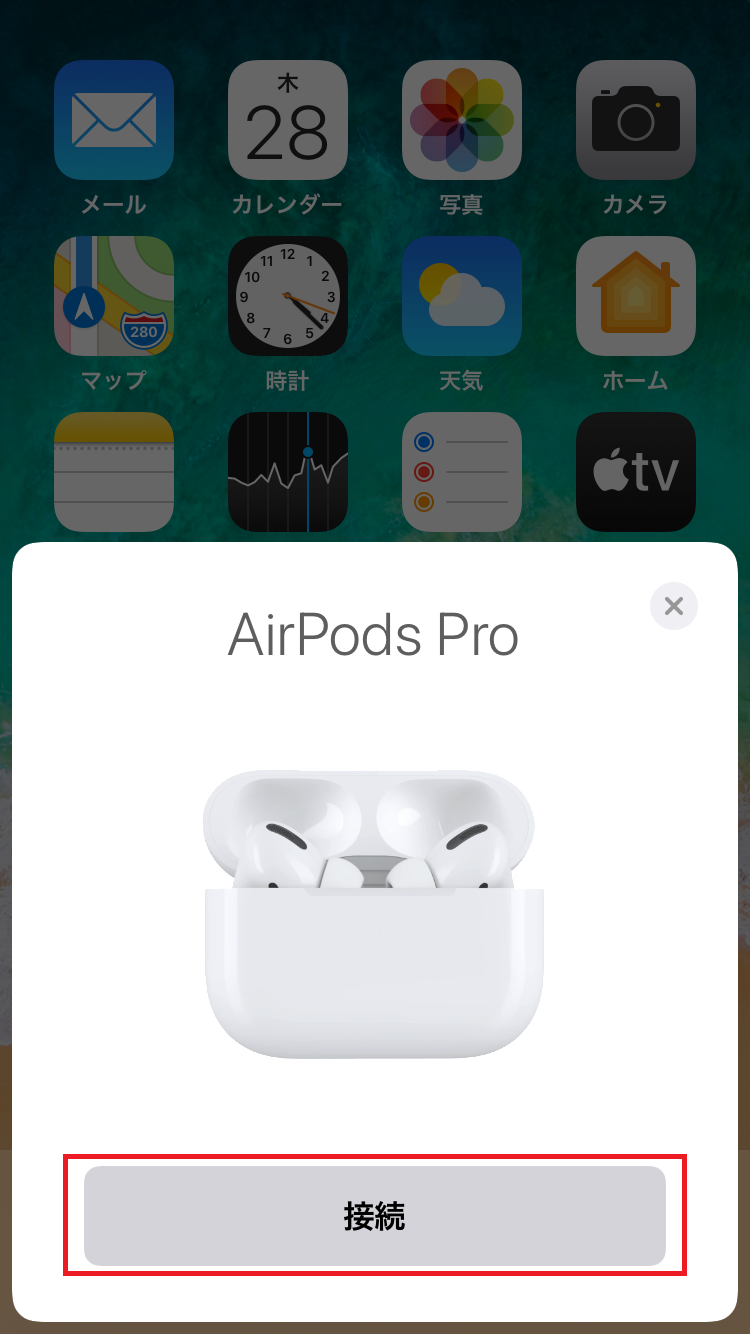
「接続」をタップします。
STEP4
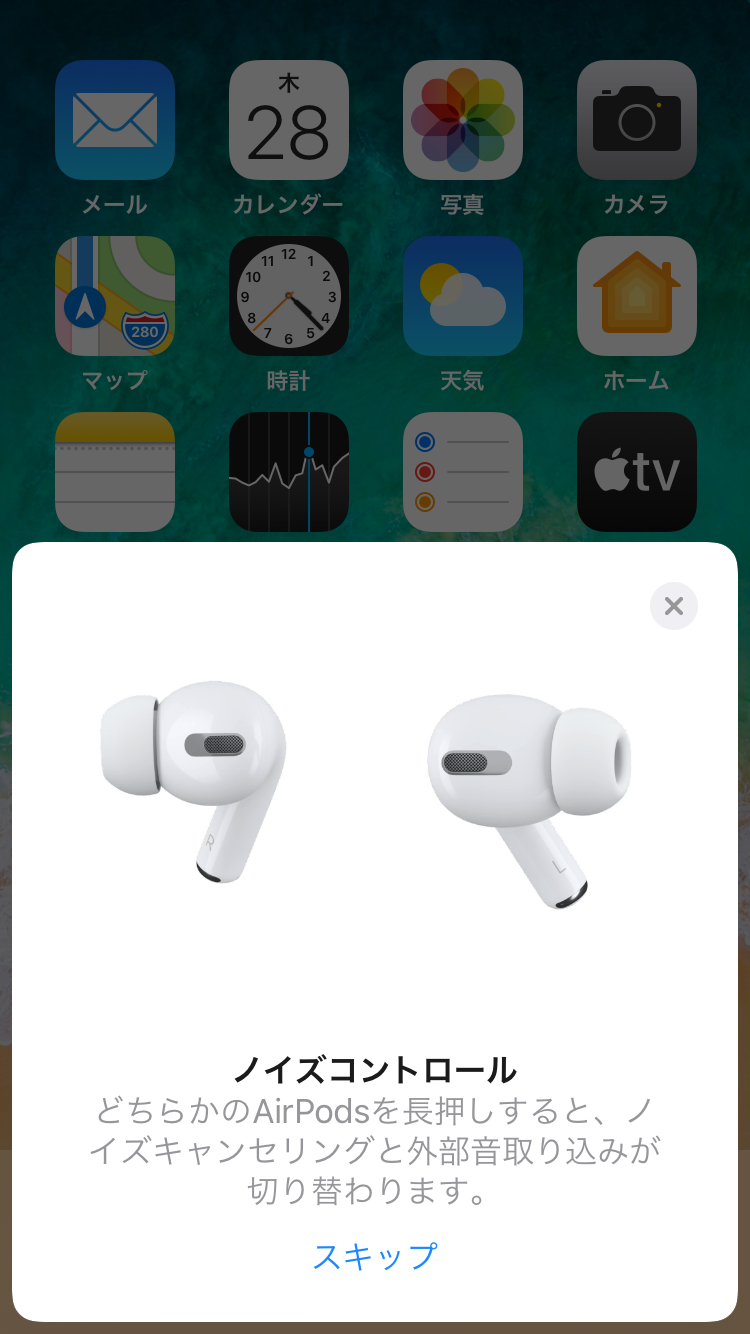
上記画像のような画面が表示されますので、画面を読み進めます。

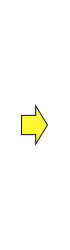
STEP5
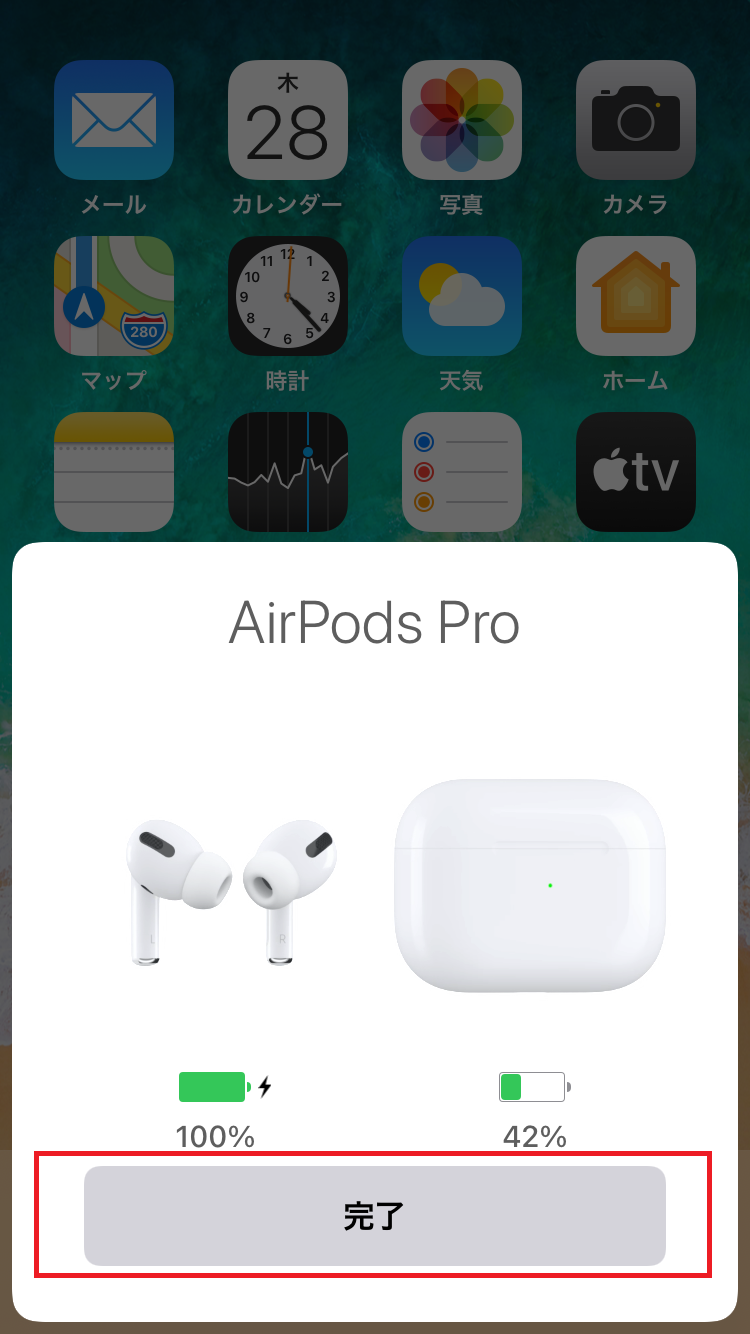
「完了」をタップします。

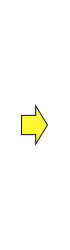
STEP6
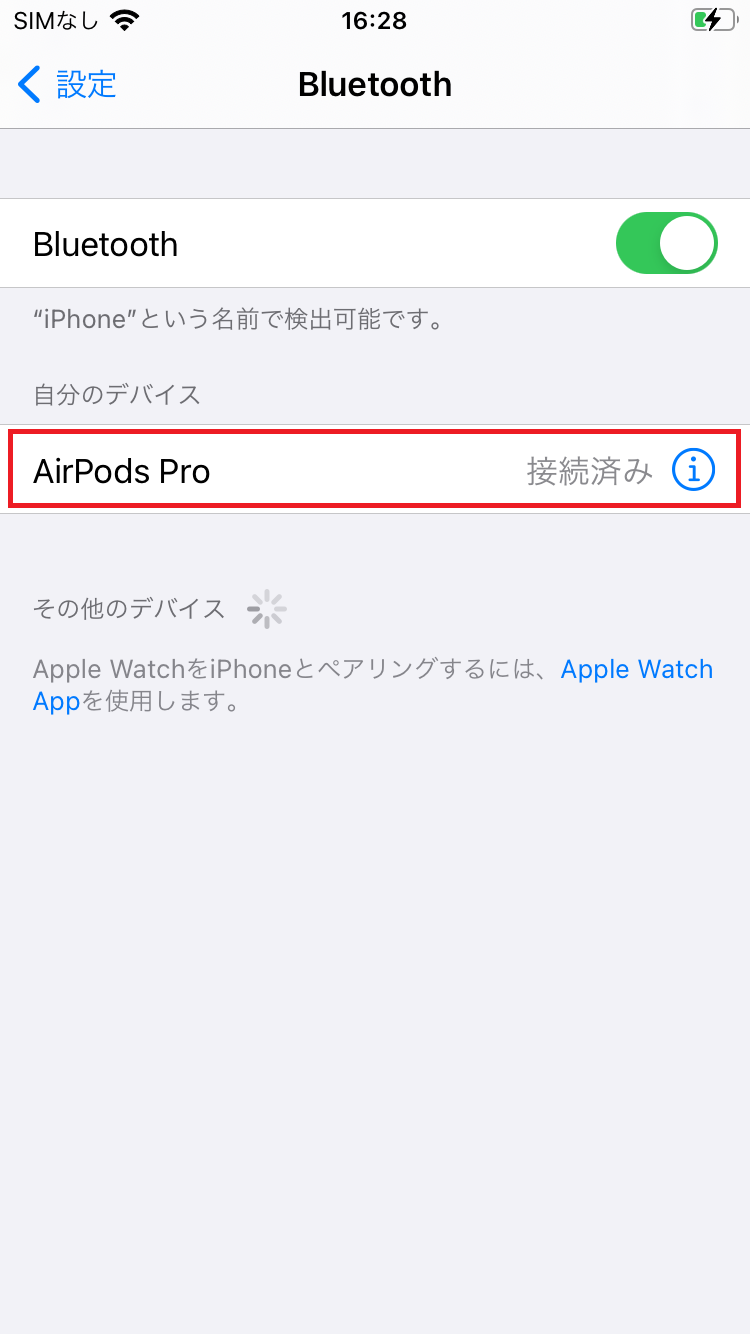
iCloudにサインインしている場合は、同じApple IDでiCloudにサインインしている対応デバイスにAirPodsが自動的に設定されます。
STEP1
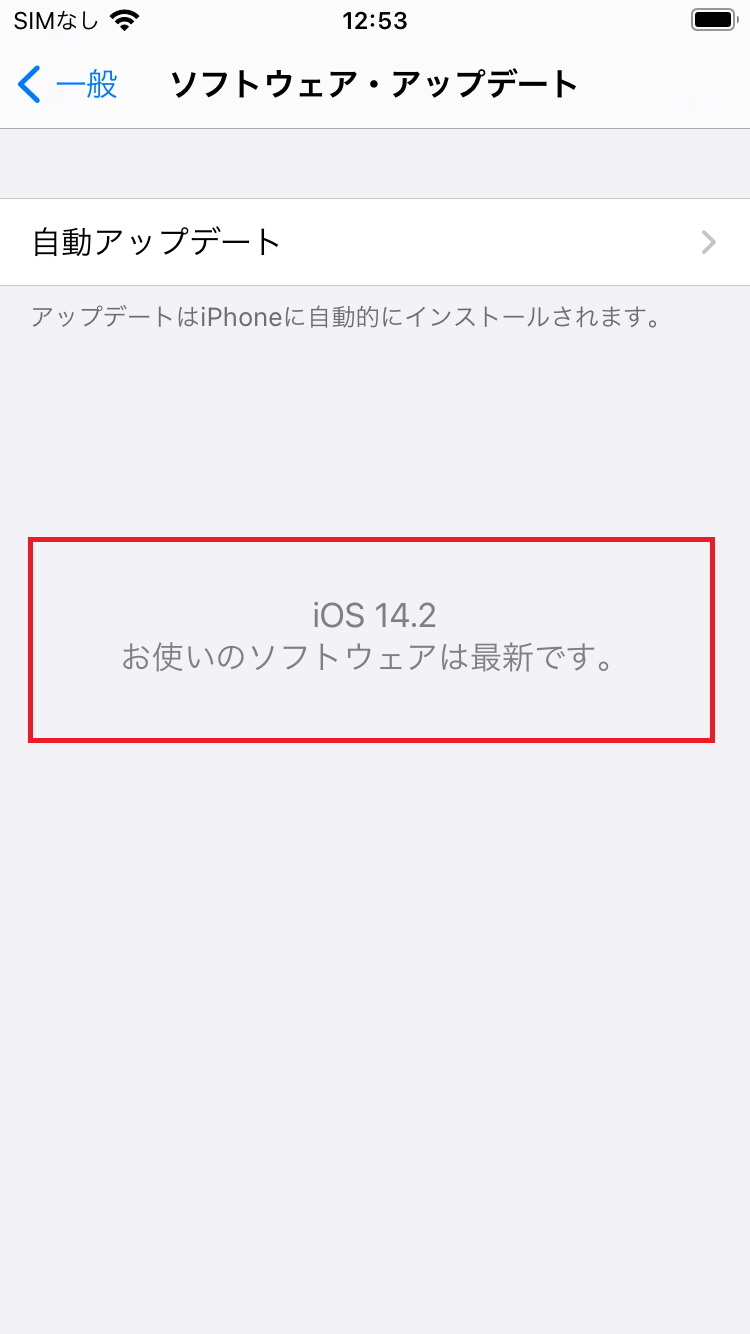
iOSデバイスまたは、iPadOSデバイスに互換性のある最新のソフトウェアがインストールされていることを確認します。

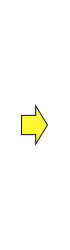
STEP2

iPhone、iPad、または iPod touchでコントロールセンターを開き、Bluetoothが有効になっていることを確かめます。

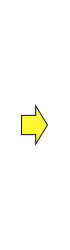
STEP3
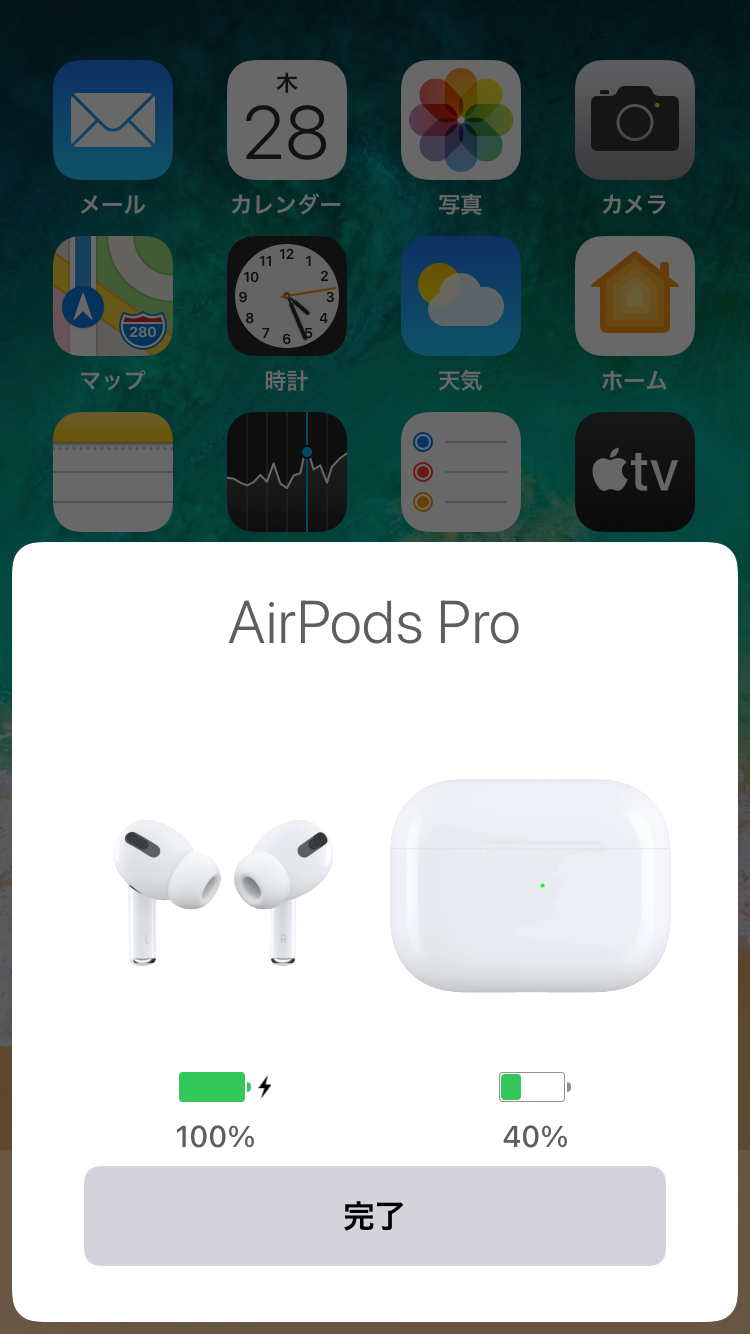
左右両方のAirPodsを充電ケースに入れ、両方とも充電されているか確認します。
STEP4
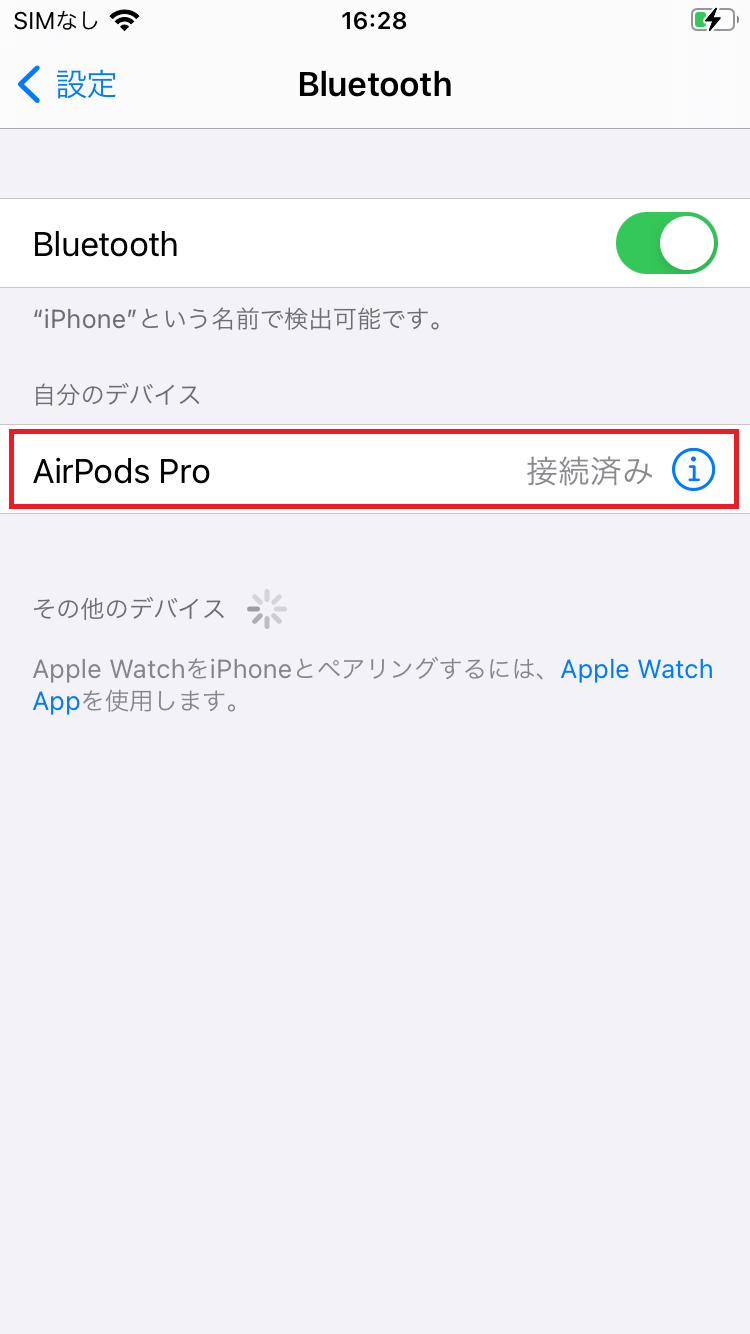
「設定」>「Bluetooth」の順にタップします。AirPodsが接続されている場合は、オーディオデバイスとして選択されているか確認してください。
1. 蓋を閉じて、15秒ほど待ってから蓋を開けます。ケースの設定ボタンを10秒間長押しすると、ステータスランプが白く点滅します。
2. AirPodsを中に入れ、蓋を開いたままケースを持ち、iOSデバイスに近付けます。
3. iOSデバイスの画面に表示される手順を実行します。
4. AirPods をテストします。それでも接続できない場合は、下記方法にてAirPodsをリセットしてください。
・リセットが完了した後、上記手順にて再確認をお願いいたします。
蓋を開き、ステータスランプがオレンジ色に点滅するまでケースの背面の設定ボタンを最長 30秒間長押しします。

オレンジ色の点滅が白色の点滅に変わったのち、もう一度オレンジ色に点滅するまで長押し、リセットを行います。
STEP1

Apple以外の他社製デバイスでBluetooth の設定画面を開き、Bluetoothがオンになっていることを確かめます。Androidデバイスをお持ちの場合は、「設定」>「無線とネットワーク」>「Bluetooth」の順に選択してください。

STEP2

AirPodsを充電ケースに入れた状態で、蓋を開きます。
STEP3

ケースの背面にある設定ボタンを長押しし、ステータスランプが白く点滅するまで押し続けます。

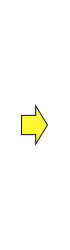
STEP4
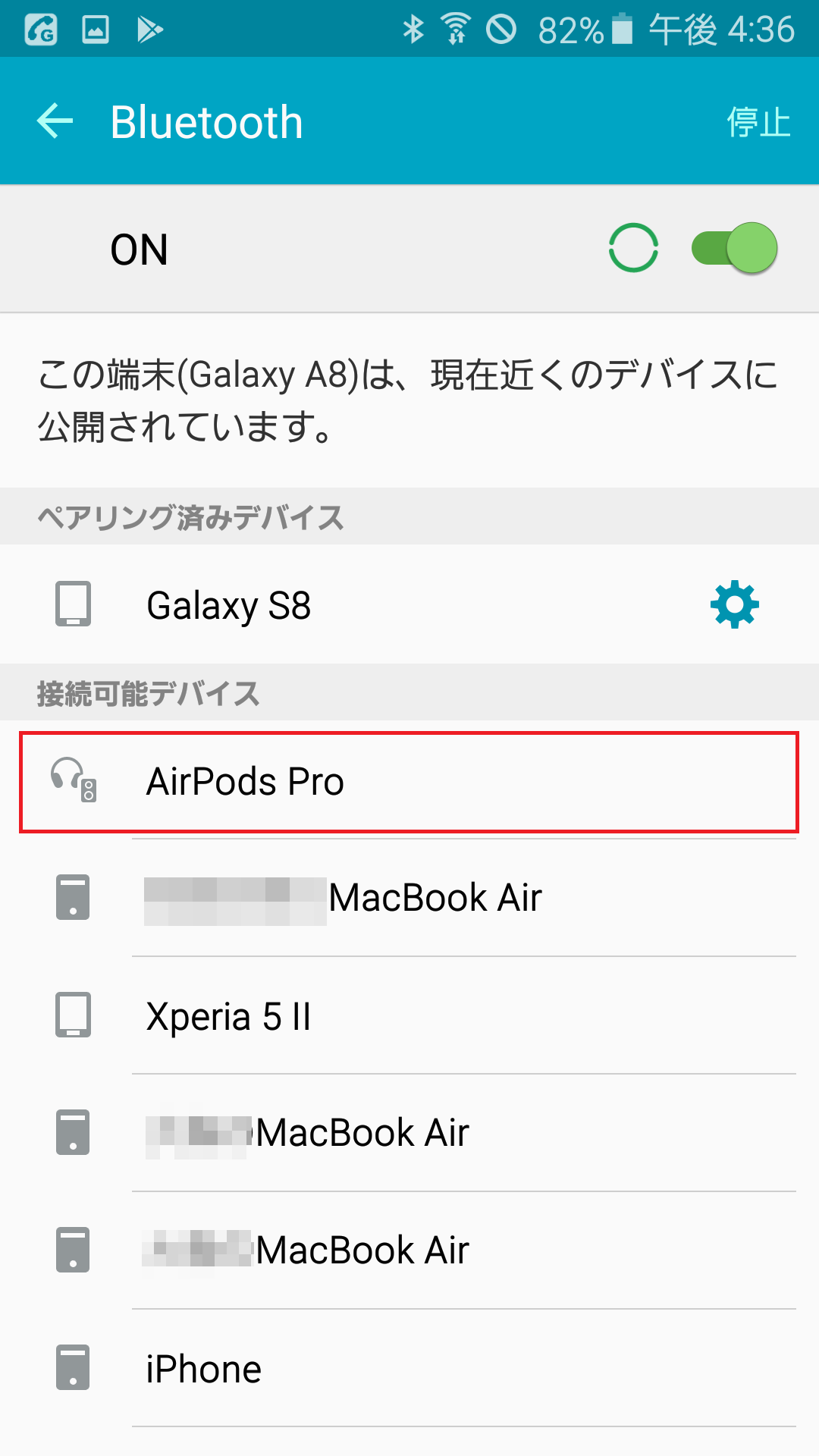
AirPodsがBluetoothデバイスのリストに表示されたら、選択します。
AirPods Proをリセットしてください。
蓋を開き、ステータスランプがオレンジ色に点滅するまでケースの背面の設定ボタンを最長30秒間長押しします。

オレンジ色の点滅が白色の点滅に変わったのち、もう一度オレンジ色に点滅するまで長押し、リセットを行います。
リセットが完了した後、上記手順にて再接続をお願いいたします。
※故障ではありません
androidでもAirPodsProの利用は可能ですが、下記の機能制限がございます。
・ペアリング時のバッテリー表示画面が出ない
・自動再生/停止・外部音取り込みとノイズキャンセリングの切り替え
・Googleアシスタント呼び出しができない
・イヤーチップ装着テストができない
そしてAirPodsのチャージャーを閉じてください。30秒程待ち、AirPodsのチャージャーを開きます。
「設定」>「Bluetooth」の順に選択し、AirPods の横にある「i」アイコンをタップし、
【このデバイスの登録を解除】をタップをします。
STEP1
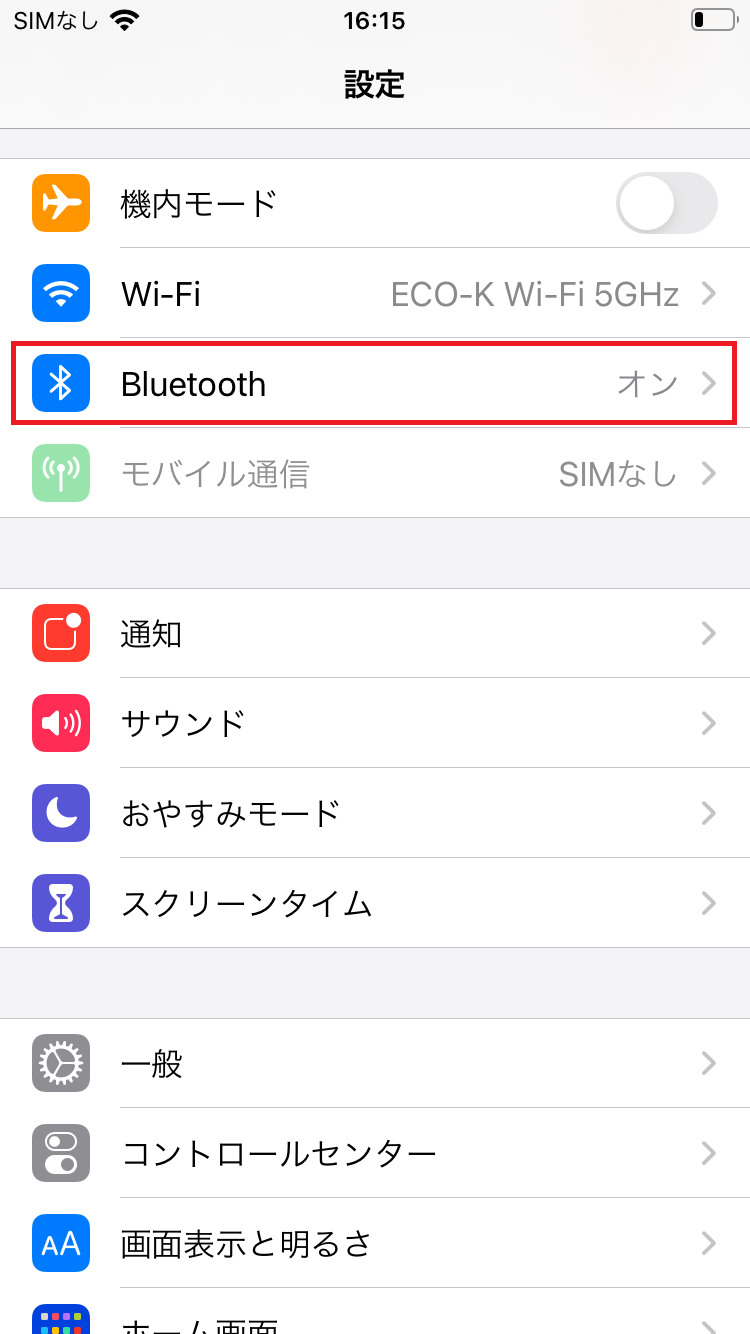
「設定」>「Bluetooth」の順に選択。

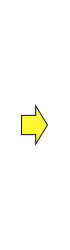
STEP2
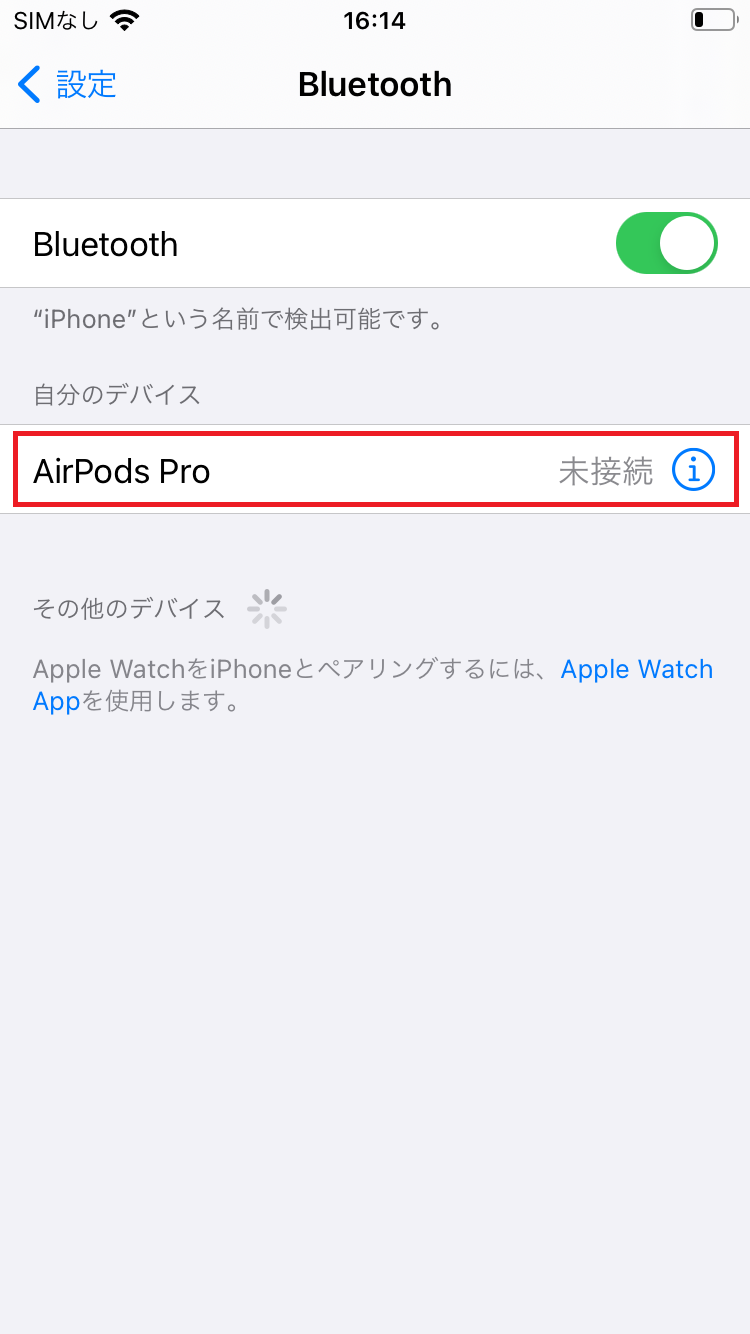
AirPods の横にある「i」アイコンをタップ。

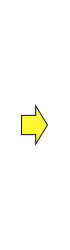
STEP3
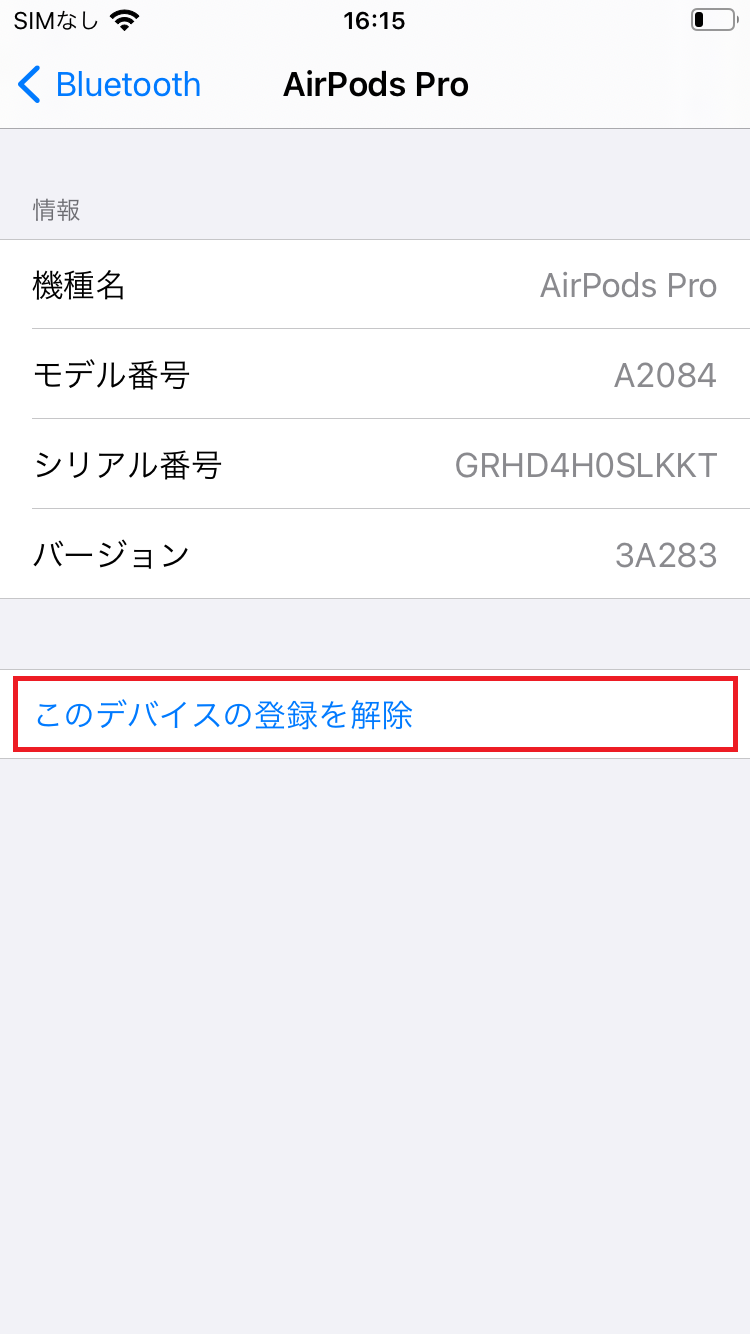
【このデバイスの登録を解除】をタップ。
蓋を開き、ステータスランプがオレンジ色に点滅するまでケースの背面の設定ボタンを最長 30 秒間長押しします。
オレンジ色の点滅が白色の点滅に変わったのちにもう一度オレンジ色に点滅するまで長押しします。
AirPods をデバイスの近くに置きます。画面に表示される手順を実行して完了です。
音量設定の左右バランスが崩れている場合がございます。
iPhone本体で「設定」>「アクセシビリティ」>「オーディオ/ビジュアル」の順で進んでいただき、
【モノラルオーディオ】【バランス】にて、音量設定をご確認ください。
STEP1
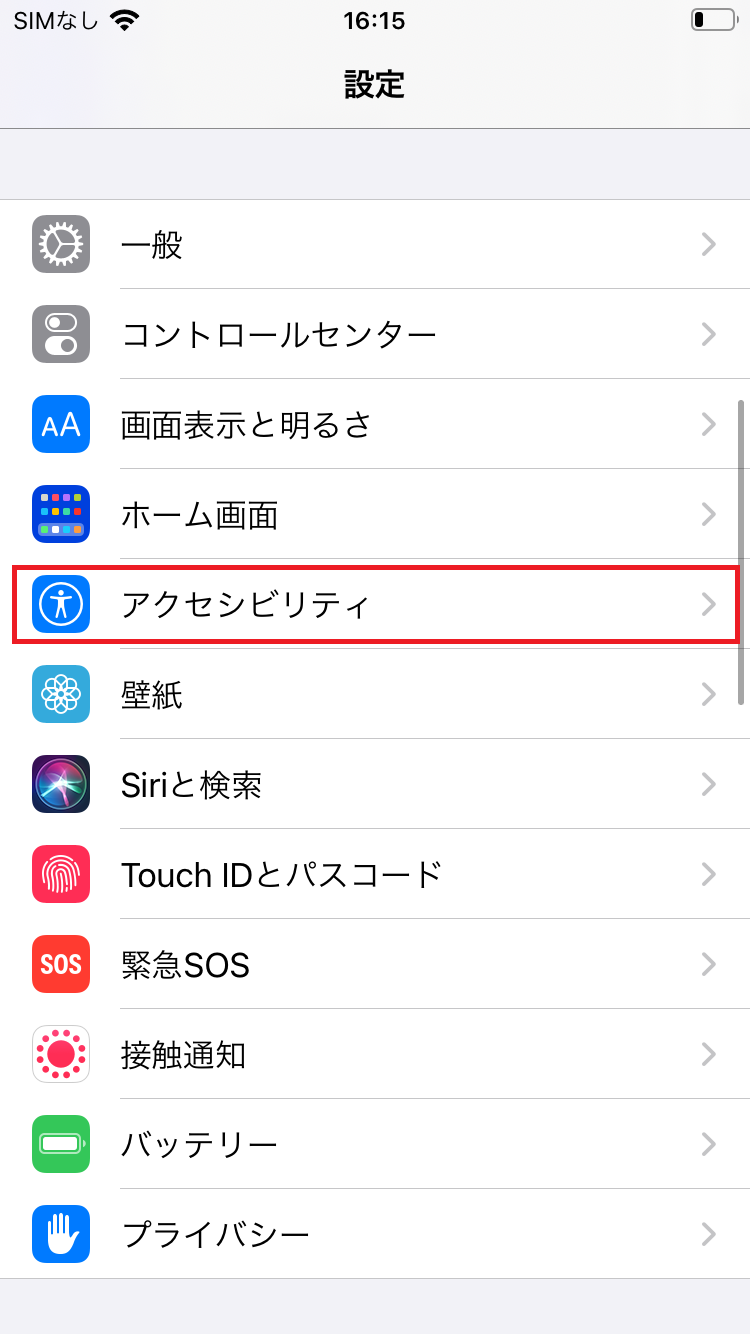
「設定」から「アクセシビリティ」を選択。

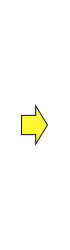
STEP2
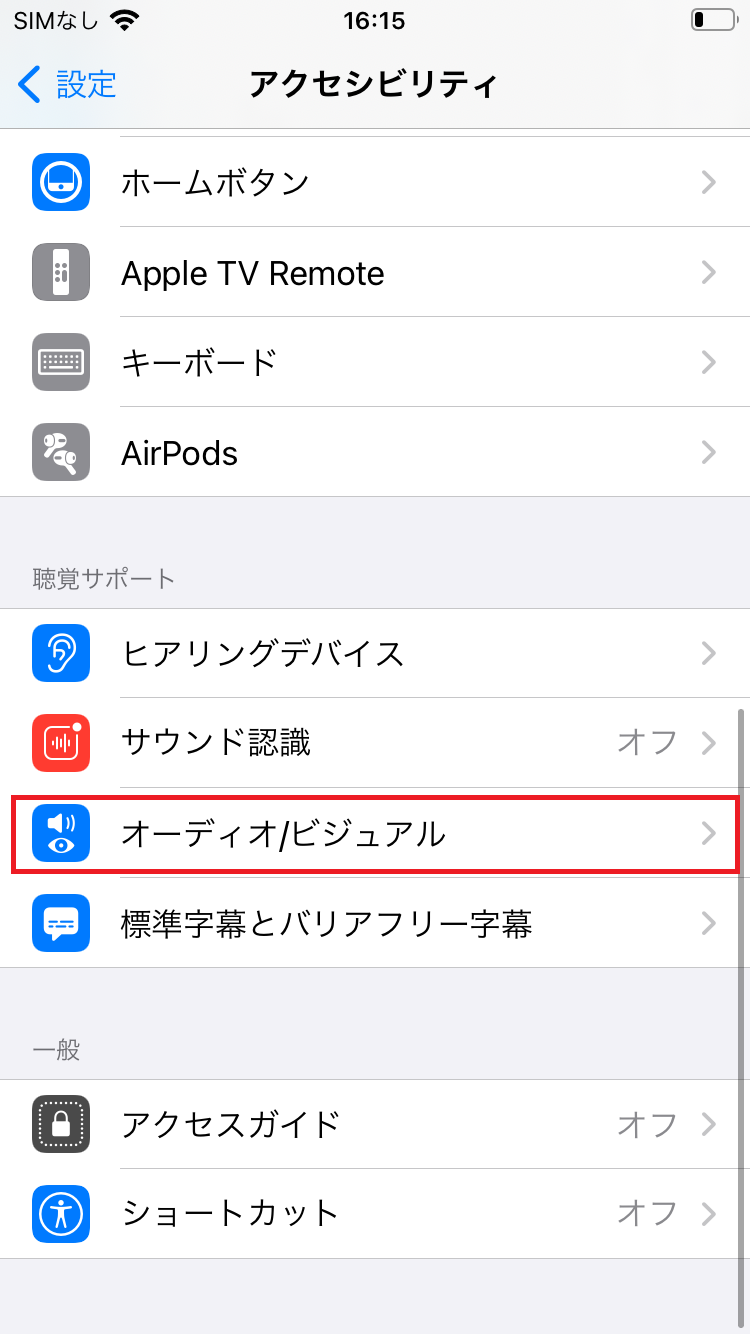
「オーディオ/ビジュアル」をタップ。

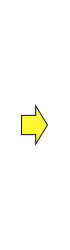
STEP3
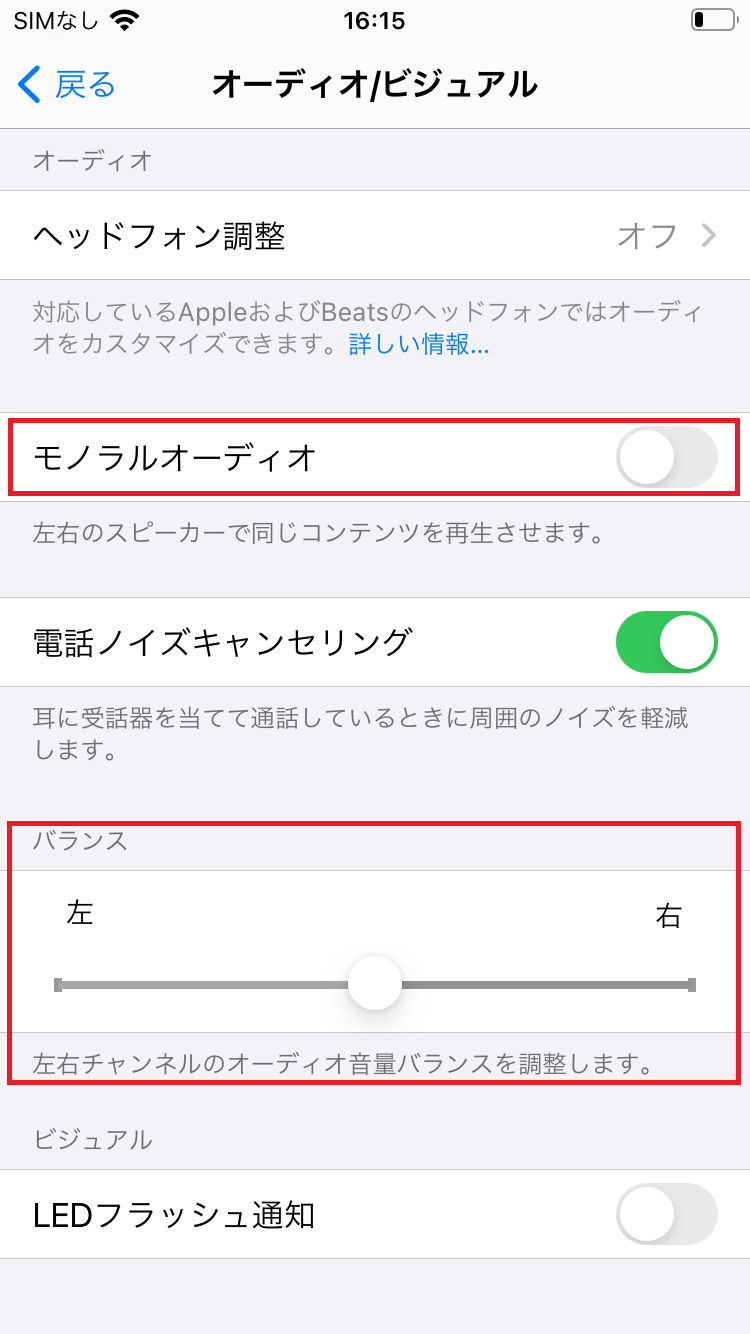
音量設定を確認。
iPhoneを再起動していただき、上記【AirPods Proのリセット・再接続】の方法をお試しください。
※Androidでペアリングを行っている場合、充電の表示はされません。
それでも症状が改善されない場合、初期不良の可能性がございます。
大変お手数ではございますが、
下記メールアドレスへご連絡をお願いいたします。
support@otokomae-keitai.co.jp